Как архивировать и распаковывать файлы в Windows 11/10 с помощью встроенной функции
Я уверен, что вы слышали о ZIP-файлах(ZIP files) . Это сжатый формат файла, который можно использовать для сжатия и упаковки одного или нескольких файлов или папок вместе, чтобы сэкономить место на диске, поскольку его размер меньше. Это один из наиболее распространенных форматов файлов, позволяющий сжимать файлы для экономии места на жестком диске, хранить редко используемые файлы, отправлять документы и изображения по электронной почте или значительно упростить их передачу или совместное использование по сети. Вы также можете сжать их в формат zip, чтобы сделать их доступными для загрузки на веб-сайтах или через FTP - серверы.

В этой статье мы расскажем вам о простых шагах по архивированию и распаковке файлов и сохранению места на жестком диске вашего компьютера с помощью встроенной функции ZIP .
Как архивировать файлы в Windows 11
Чтобы архивировать файлы в Windows 11 с помощью встроенной функции:

- Откройте Проводник(Open File Explorer) и перейдите к файлам и/или папкам, которые вы хотите сжать в формат .zip.
- Нажмите правую кнопку мыши и выберите все нужные элементы.
- Появится синий прямоугольник выбора .
- Щелкните его правой кнопкой мыши и выберите « Сжать в ZIP-файл ».(Compress to ZIP file)
- ZIP-файл будет создан.
Как архивировать файлы в Windows 10
Чтобы архивировать файлы в Windows 10 с помощью встроенной функции:
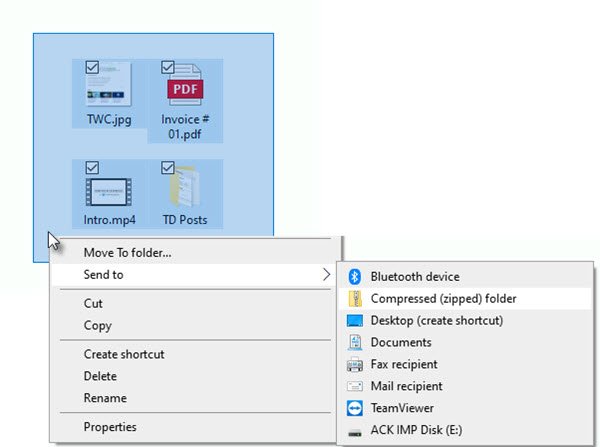
- Откройте Проводник(Open File Explorer) и перейдите к файлам и/или папкам, которые вы хотите сжать в формат .zip.
- Нажмите правую кнопку мыши и выберите все нужные элементы.
- Появится синий прямоугольник выбора .
- Щелкните его правой кнопкой мыши и выберите « Отправить(Send) » > «Сжатая (заархивированная) папка».
- ZIP-файл будет создан.
Назовите его как требуется, и вы закончили с архивированием выбранных файлов, чтобы сохранить место на жестком диске.
Читайте(Read) : Как извлечь .TAR.GZ, .TGZ или .GZ. Файлы(How to extract .TAR.GZ, .TGZ or .GZ. Files) .
Как разархивировать файлы в Windows 11/10

Чтобы разархивировать файлы в Windows 11 или Windows 10 , выполните эту процедуру шаг за шагом:
- Найдите сжатую папку, которую вы хотите разархивировать.
- Щелкните его правой кнопкой мыши и выберите параметр « Извлечь все(Extract all ) ».
- По умолчанию путь будет совпадать с заархивированной папкой. Но вы можете изменить место назначения, нажав кнопку « Обзор(Browse ) » .
- Затем нажмите кнопку « Извлечь(Extract ) », и файлы будут распакованы в выбранное место назначения.
Следуя этим процедурам, вы сможете архивировать и распаковывать файлы в Windows 11/10 .
Если вы хотите, вы также можете использовать PowerShell для архивирования и распаковки файлов(use PowerShell to Zip and Unzip files) .
Если вы используете стороннее программное обеспечение для сжатия файлов,(file compression software) такое как 7-Zip , вы можете отключить встроенную в Windows поддержку Zip.
Related posts
Как открыть или выдавать .tar.gz, .tgz или .gz. Файлы в Windows 10
Как извлечь CAB File с использованием инструментов command line в Windows 10
Best Free File Compression software для Windows 11/10
Как Zip and Unzip files с использованием PowerShell в Windows 10
Bandizip - Ultra fast archiving software для Windows 10
Как открыть System Properties в Windows 10 Control Panel
Как поменять жесткие диски в Windows 10 с Hot Swap
Настройки синхронизации Windows 10 не работают
Что такое Windows.edb file в Windows 10
Как использовать встроенные инструменты Charmap and Eudcedit Windows 10
Как добавить Trusted Site в Windows 10
Как измерить Reaction Time в Windows 11/10
Best Laptop Battery Test software & Diagnostic tools для Windows 10
Как создать резервную копию, Move, или Delete PageFile.sys на выключение в Windows 10
Удаленный ошибку procedure call при использовании DISM в Windows 10
Best бесплатно ISO Mounter software для Windows 10
CPU не работает на Full speed or capacity в Windows 11/10
Как управлять Data Usage Limit на Windows 10
Как добавить Group Policy Editor на Windows 10 Home Edition
Как изменить по умолчанию Webcam в компьютер Windows 10
